詳細資料列表如下:
網格式(JPEG、JPG2K、MrSID®、TIFF、ECW、DEM、ESRI Grid、DTED 與 NITF )
向量式(DWG、Arc/Info® Coverage、ESRI 的 SHP 與 E00、MapInfo MIF/MID™、MapInfo TAB、MicroStation® DGN (V7 和 V8)、通用標記語言 (GML 3.1.1)、Ordnance Survey MasterMap (DNF) (GML2,唯讀)、Vector Product Format(VPF,唯讀)、Autodesk SDF 及空間資料轉換標準 (SDTS,唯讀)
利用資料連結技術(FDO)與FME幾乎就可以處理常用的GIS資料。本篇文章將介紹AutoCAD Map 3D 2010開啟DTED的資料格式,並展示2D與3D。
資料連結
1. 開啟AutoCAD Map 3D後,由右方的"工作窗格"點選"資料連結"的按鍵。系統會自動開啟"資料連結"對話方塊。
2. 選擇"加入點陣式影像或地形連結",並且由右方的"資料夾"中選擇資料的目錄。最後按下"連接"。
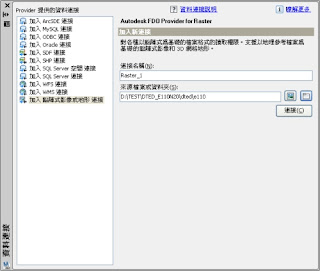
3. 於連接後,系統會顯示該資料夾下AutoCAD Map 3D可以連結開啟的影像資料格式的所有檔案。
4. 使用者可以勾選要加入的影像資料或地形資料,並且設定是否要合併為單一圖層。
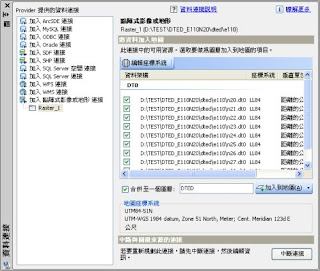
5. 最後,按下"加入圖層",系統會自動於繪圖區內顯示資料。

變更主題顯示
1. 預設的DTED影像會用綠色的顏色顯示,使用者可以點擊"工作窗格"兩下,開啟"形式編輯器"變更顯示的樣式與主題。
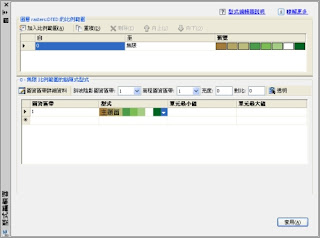
2. 點選"形式編輯器"中的"形式",並且由下拉式選單選擇"主題圖",系統會自動開啟"主題圖"的編輯器。
說明:由於DTED資料是數位高程的資料,所以在主題規則上會是以高度顯示,使用者可以用"指定主題圖"中的"色盤"選擇所要應用的顏色。最後按下"確定"。
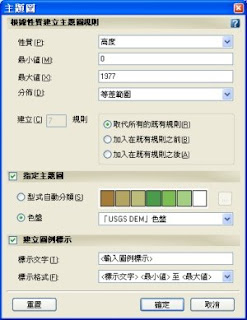
3. 再回到"形式編輯器"中按下"套用"。

2D與3D切換
使用者可以用左下方狀態列上的"切換到2D模式"或"切換到3D模式"作2D與3D的切換。





沒有留言:
張貼留言